
William Charles
0
1739
106
Pomocí počítače Mac můžete diagnostikovat problémy se sítí. Ještě lepší je, že pomocí bezdrátového nástroje můžete vylepšit bezdrátový výkon v celém domě pro všechna vaše zařízení.
Nemusíte být síťovým inženýrem, abyste vytvořili solidní síť. Ať už používáte starý bezplatný směrovač nebo drahý nový síťový systém, můžete vše urychlit jemným vyladěním sítě do okolí.
Protože systém MacOS přichází se vším, co potřebujete, nemusíte ani instalovat další software.
Skrytý síťový nástroj vašeho počítače Mac
Dnes budeme používat aplikaci Wireless Diagnostics pro analýzu a zlepšení bezdrátového výkonu. Přístup k němu získáte hledáním pomocí Spotlight nebo hledáním Aplikace> Nástroje. Dalším způsobem je držet Volba zatímco kliknete na ikonu Wi-Fi na liště nabídek a poté vyberete Otevřete bezdrátovou diagnostiku.
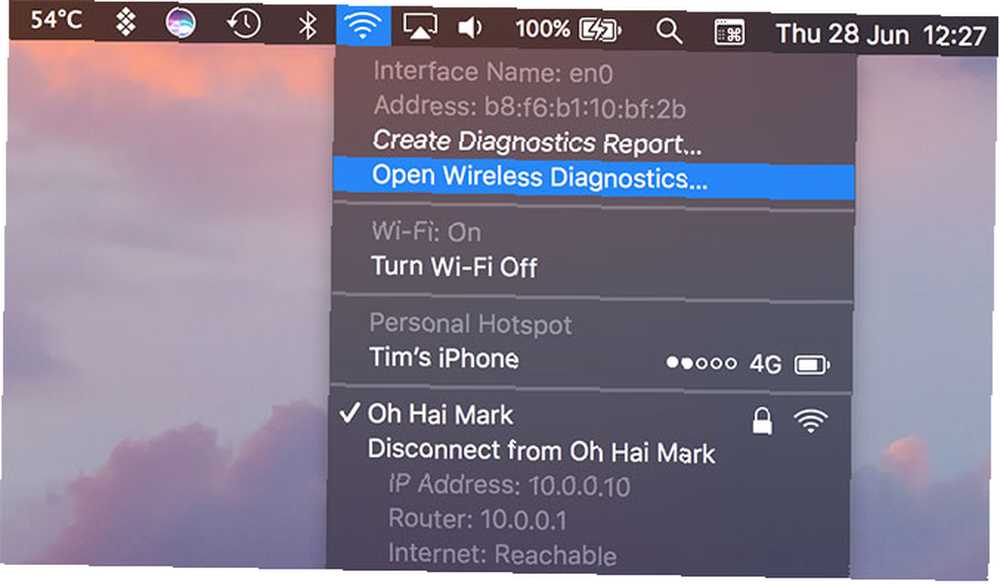
Nejprve uvidíte asistenta pro diagnostiku problémů s Wi-Fi. Tento pomocník může být užitečný v případě problémů se sítí, jako jsou časté výpadky, ale dnes jej nebudeme používat. Místo toho se podívejte na možnosti panelu nabídek v horní části obrazovky, konkrétně pod Okno Jídelní lístek.
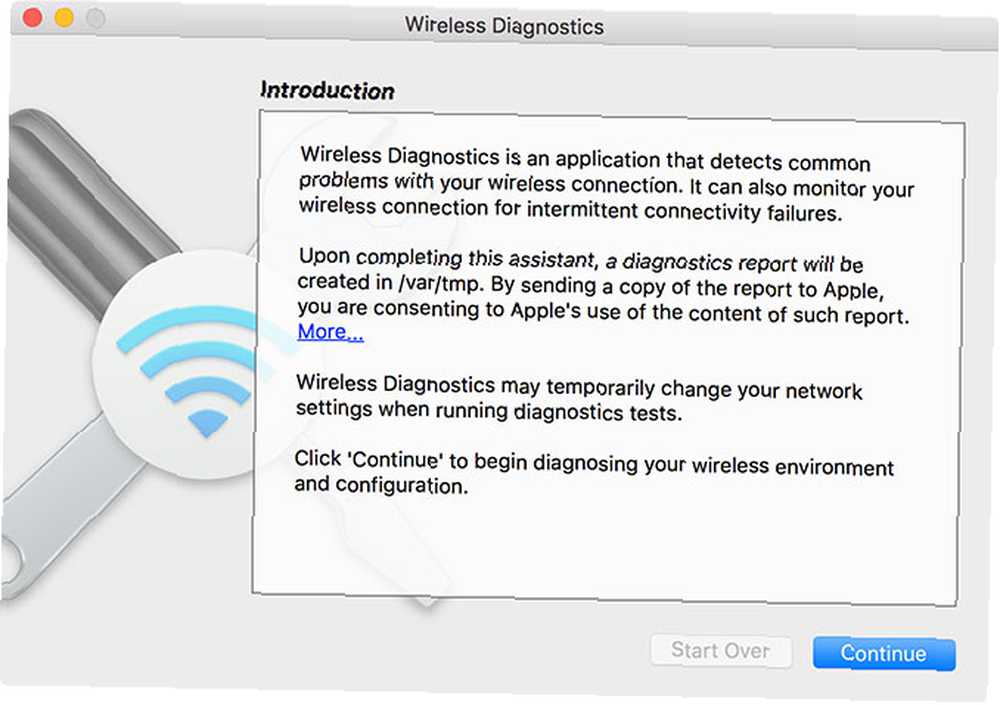
Toto je mnoho nástrojů zabudovaných do obslužného programu Wireless Diagnostics společnosti Apple. Všechny mají vztah k vaší místní bezdrátové síti a nemají žádný vliv na rychlost internetu, připojení ani externí IP adresu.
Dnes nás zajímá Výkon a Skenovat okna, ale stojí za to zmínit ostatní rychle:
- Asistent je pomocník, který vidíte při prvním spuštění nástroje.
- Info poskytuje dlouhý seznam síťových informací, včetně zabezpečení, kanálu a přenosové rychlosti.
- Protokoly umožňuje povolit protokolování síťového provozu na pozadí, které je uloženo v souboru LOG v systému Windows / var / tmp adresář.
- Čichat umožňuje zachytit provoz Wi-Fi přenášený na konkrétním kanálu, což je ideální pro diagnostiku problémů, které můžete důsledně reprodukovat.
- Monitor umístí na obrazovku překryv se základními, ale užitečnými informacemi, které vám pomohou diagnostikovat problémy při provádění dalších úkolů.
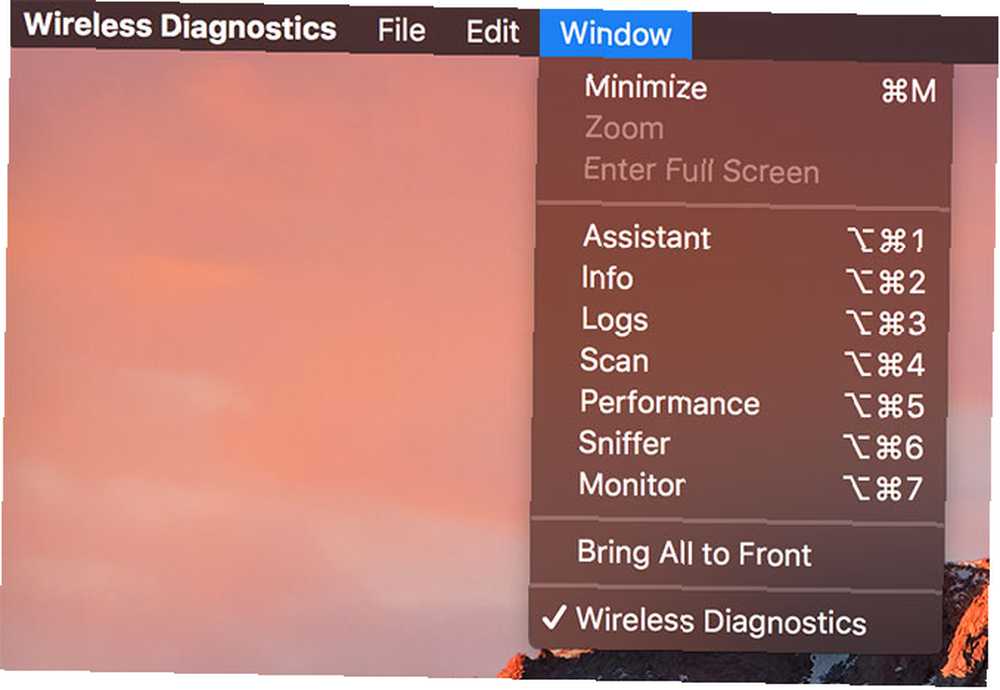
Optimalizujte kanál Wi-Fi pro snížení přetížení
Optimalizace síťového kanálu je pravděpodobně jediným nejlepším způsobem, jak zlepšit bezdrátový výkon, s výjimkou stání hned vedle routeru po celý den. Cílem je použít jiný kanál než vaši nejbližší sousedé k omezení přetížení a překrývání kanálu.
Pokud je váš router starý, pravděpodobně používáte pásmo 2,4 GHz. Novější směrovače přicházejí s dvoupásmovými rádiem, které nabízejí pásma 2,4 GHz i 5 GHz. Obecně lze říci, že 2,4 GHz nabízí lepší pronikání překážkami, zatímco 5 GHz nabízí vyšší rychlosti a menší překrývání kanálů.
Otevřete Wireless Diagnostics a pokračujte směrem k Okno> Skenovat, nebo použití Možnost + Cmd + 4. Udeřil Skenovat nyní provádět skenování všech bezdrátových sítí v okolí. Po dokončení uvidíte všechny konkurenční přístupové body v okolí, včetně skrytých, které se obvykle nezobrazují.
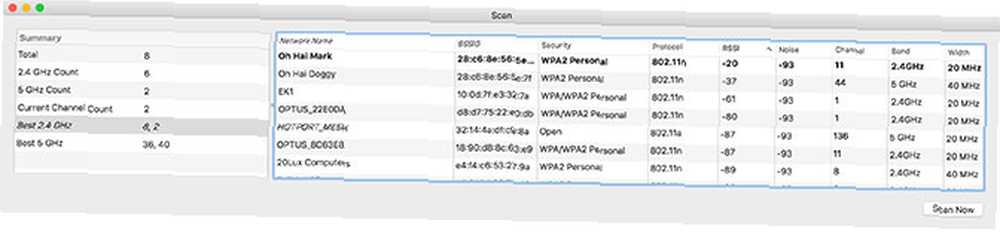
Poznámka: Skenování odhalí spoustu informací. Uvědomte si, že možná budete muset okno posouvat vodorovně nebo jej přetáhnout a změnit jeho velikost, abyste jej mohli vidět.
Uspořádejte výsledky skenování podle síly signálu kliknutím na RSSI seřadit vzestupně. Váš vlastní router (v tučně) by nyní měla být na začátku seznamu. Pokud máte dvoupásmový router, uvidíte obě pásma reprezentovaná jako samostatné sítě.
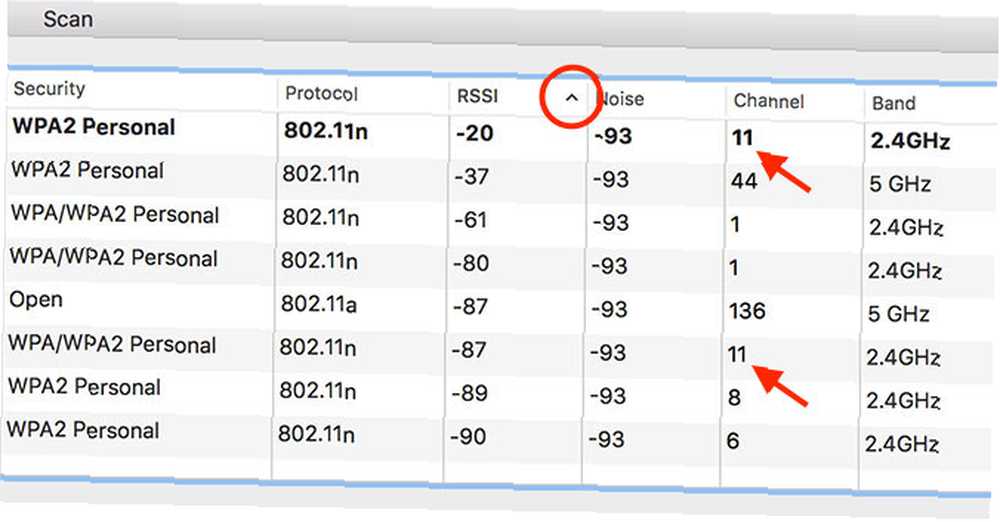
Optimalizujte pásmo 2,4 GHz
Pásmo 2,4 GHz má jen několik “dobrý” kanály, které se nepřekrývají: 1, 6 a 11. Je vysoce pravděpodobné, že všechna síťová zařízení 2,4 GHz v této oblasti používají jedno z těchto tří. Klíčem je zajistit, aby vaši nejbližší sousedé používali jiné kanály než ty vaše.
Podívejte se na síť 2.4GHz, která je nejblíže vaší síti, která je v seznamu pod vaší. Všimněte si jeho kanálu a křížového odkazu na svůj vlastní. Pokud se nacházíte v obzvláště přetížené oblasti, sledujte, co vaši sousedé používají.
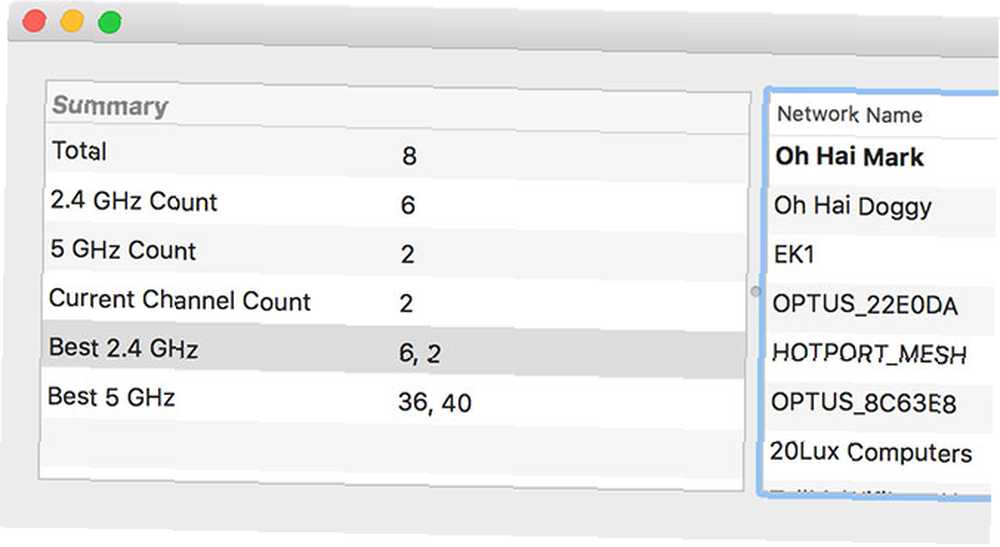
Vyberte kanál od 1, 6 a 11, který vaši sousedé používají nejméně. Podívejte se na “Nejlepší” navrhovaný 2,4 GHz kanál pod Skenovat okno pro druhý názor.
Optimalizujte pásmo 5GHz
Pásmo 5 GHz je mnohem snazší, protože kanály se nepřekrývají. V tomto případě můžete třídit sousedními sousedními sítěmi svým vlastním tempem, nebo můžete jednoduše konzultovat “Nejlepší” Doporučení kanálu 5GHz poskytnuté Skenovat okno vlevo.
Zlepšete kvalitu Wi-Fi monitorováním signálu od šumu
Ujistěte se, že je spuštěna bezdrátová diagnostika, poté přejděte na panel nabídek v horní části obrazovky a klikněte na Okno> Výkon. Můžete také použít klávesovou zkratku Možnost + Cmd + 5.
To odhalí tři grafy, které se vyplní údaji, jakmile necháte okno otevřené. Horní graf odkazuje na rychlost přenosu v síti - nebo jak rychle se k vám data ze směrovače dostávají, a naopak. Druhou je celková kvalita vašeho připojení, což je poměr signál-šum v čase.
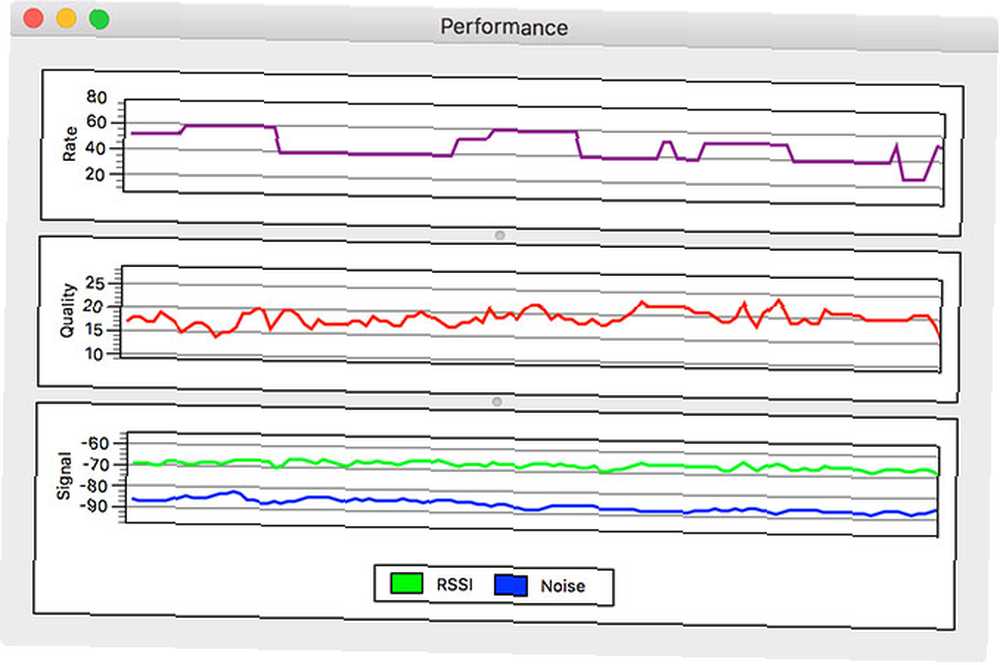
Konečně třetí a ten, který nás nejvíce zajímá, ukazuje vaši sílu signálu (zelená) až šum (modrá). V ideálním případě chcete mezi nimi velkou mezeru. Pokud je signál příliš nízký a hluk je příliš vysoký, způsobí to pomalé rychlosti sítě a úplné výpadky.
Předpokládejme, že používáte MacBook, pohybujte se po domě a poznamenejte si, jak grafy signálu a šumu interagují. Pomocí tohoto nástroje můžete izolovat mrtvé zóny signálu ve vašem domě a také zdroje rušení. Sledujte, jak se mění signál a šum, když se přibližuji k přístupovému bodu:
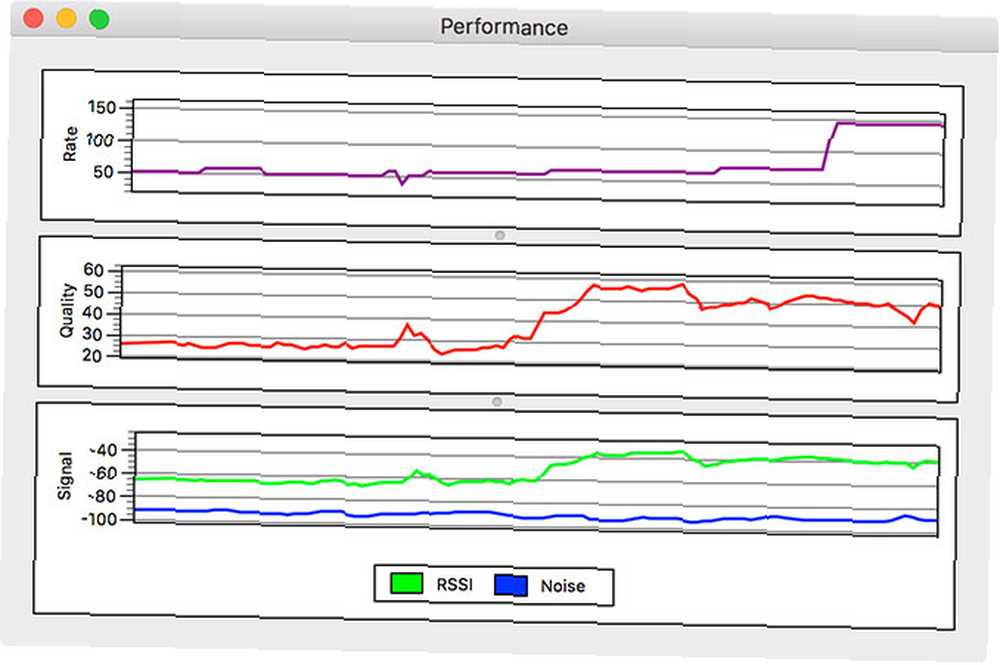
Pokud nastavujete síťový směrovací systém, vám to pomůže určit nejlepší umístění pro vaše síťové rozbočovače. Pokud používáte běžný směrovač, pomůže vám to lépe umístit síťové zařízení pro rovnoměrnější pokrytí. Můžete také izolovat oblasti, které mohou těžit z rozšíření rozsahu Wi-Fi.
Zkuste lépe upravit polohu bezdrátového přístupového bodu, aby lépe vyhovoval vašim potřebám. To by mohlo znamenat přemístění routeru tak, aby lépe sloužil v kuchyni a kanceláři, než v ložnici nebo obývacím pokoji. Může vám také pomoci rozhodnout se, zda zařízení pro prodloužení dosahu nebo upgrade na vynikající síť Wi-Fi, jak mohou systémy Wi-Fi Mesh vyřešit vaše problémy a problémy Wi-Fi Jak systémy Wi-Fi Mesh mohou vyřešit vaše problémy a problémy Wi-Fi Zajímá vás, co je síťová síť a jestli je to pro vás to pravé? Zde jsou některé výhody síťových sítí a nejlepší možnosti vyzkoušet nyní. ve skutečnosti to stojí za to.
Nejlepší nástroje jsou někdy zdarma
Pro MacOS je k dispozici nespočet nástrojů Wi-Fi analyzátoru, ale ty je opravdu nepotřebujete. Nejlepší způsob, jak zlepšit bezdrátové připojení, je zlepšit vaše síťové vybavení. Výkonný moderní směrovač nebo síť Wi-Fi s více částmi zajistí mnohem větší úlevu od problémů se sítí než několik aplikací pro Mac.
Čím více zařízení jste připojili ke směrovači, tím větší bude rušení a problémy, které pravděpodobně budete mít. Domácí směrovače nejsou navrženy pro práci se spoustou zařízení. Zahřívají se, havarují a většinu času trvají jen několik let, než je třeba vyměnit.
Můžete diagnostikovat a opravit pomalé problémy se sítí Wi-Fi 4 důvody, proč je vaše Wi-Fi tak pomalé (a jak to opravit) 4 důvody, proč je vaše Wi-Fi tak pomalé (a jak to opravit) Někdy se ptáte: „Proč je moje Wi-Fi tak pomalé “? Tento článek vysvětluje rychlé a snadné způsoby, jak urychlit připojení k internetu Wi-Fi. , ale nikdy nebudete odpovídat rychlosti a spolehlivosti kabelového připojení Ethernet Wi-Fi vs. Ethernet: Které byste měli použít a proč? Wi-Fi vs. Ethernet: Které byste měli používat a proč? Svět se stává bezdrátovým. Znamená to, že je to celé pro Ethernet? . To je jen kompromis, se kterým musíme žít pro pohodlí rychlého internetu kdekoli.











